Come scaricare e usare Cisco Webex Meetings
 Cisco Webex Meetings è un’applicazione per le videochiamate e le videoconferenze, utile non solo per il lavoro a distanza(smart working) ma anche per la didattica a distanza(smart learning). Si può restare in contatto da remoto ed è possibile farlo sia da smartphone che da PC, che con browser web.
Cisco Webex Meetings è un’applicazione per le videochiamate e le videoconferenze, utile non solo per il lavoro a distanza(smart working) ma anche per la didattica a distanza(smart learning). Si può restare in contatto da remoto ed è possibile farlo sia da smartphone che da PC, che con browser web.
Cisco Webex Meetings: cosa offre
Con Cisco Webex Meetings è possibile avviare video HD, effettuare conferenze solo audio con condivisione di file e documenti, condividere lo schermo, chat e tutto ciò di cui si ha bisogno per comunicare a distanza in modo efficace.
L’applicazione è disponibile come app desktop (Windows, Mac o Linux), come app mobile (Apple o Android), o come app web che consente di essere utilizzata tramite il solo browser (Chrome, Firefox, Safari o Internet Explorer).
L’app Web offre funzionalità di base per riunioni, eventi o formazione, semplificando la visualizzazione e l’interazione con gli altri, senza la necessità di scaricare o installare alcun pacchetto.
Tra le principali funzioni dell’app mobile troviamo:
- accesso a qualsiasi riunione del proprio team, evento o lezione direttamente dal proprio smartphone Android, iPhone, iPad o Apple Watch;
- comandi vivavoce con Siri, con l’Assistente Google e con Google Nest Hub;
- accesso diretto con un tocco dal calendario, o dal widget personalizzabile;
- pianificazioni delle riunioni e riproduzione delle registrazioni direttamente dall’app;
- layout video personalizzabili;
- condivisione del contenuto (inclusi i file 3-D) o dello schermo con chiunque;
- accesso semplificato mediante Face ID o Touch ID.
Con l’app desktop Cisco Webex Meetings è anche possibile aggiungere le integrazioni per accedere alle riunioni da altre app e rilevare i dispositivi video nelle vicinanze.
Cisco Webex Meetings: come partecipare ad un meeting
L’invito a partecipare ad un meeting può essere inviato per e-mail.
Per partecipare all’evento o alla sessione di formazione basta cliccare sul pulsante “Partecipa” e scegliere se farlo via browser o app.
Si può anche decidere a quale evento/riunione partecipare selezionandolo direttamente dal riquadro di navigazione a sinistra nel sito Cisco Webex, inserendo eventualmente la password della riunione fornita nell’invito e-mail.
Un altro modo per partecipare alla riunione/evento è quello di inserire l’ID personale della sala o il numero della riunione nella barra di ricerca del programma. Anche in questo caso va inserita la password, se richiesta.
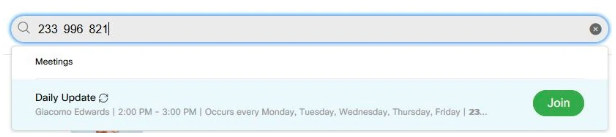
Cisco Webex Meetings: videoconferenza
Tra le opzioni disponibili delle videochiamate ci sono quelle legate alla connessione audio e video. Si può scegliere come ascoltare l’audio della riunione, se tramite chiamata sul telefono o utilizzando degli auricolari esterni, o ancora si può decidere di escludere completamente l’audio. Si può scegliere di attivare/disattivare il proprio microfono durante la chiamata. Lo stesso vale per il video. Il tutto cliccando sulle apposite icone.
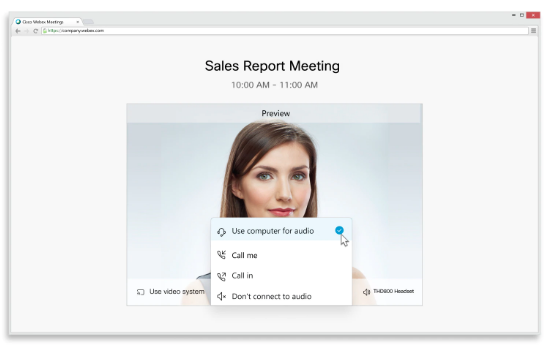

Cisco Webex Meetings: Funzioni utili
Tra le funzioni più utili troviamo:
- condividere lo schermo o un’applicazione con altri partecipanti, semplicemente selezionando l’icona “Condividi contenuti” (il pallino con il riquadro contenente la freccia in su). Per quanto riguarda la versione web, la condivisione dei contenuti è attualmente supportata solo su Chrome e Firefox;
- vedere chi sono gli altri partecipanti, chi altro si è unito alla riunione, all’evento o alla sessione di formazione, selezionando l’icona corrispondente (il pallino con l’omino);
- chattare con altre persone durante la riunione, se le impostazioni dell’host lo consentono, cliccando sul pallino con il simbolo della chat. È disponibile anche la chat privata con i partecipanti;
- passare all’app desktop, nel caso in cui si abbia bisogno di ulteriori funzionalità, selezionando “Altre opzioni” (il pallino con i tre puntini allineati) e quindi passa all’app desktop;
- vedere se la riunione viene registrata (l’icona diventa visibile).
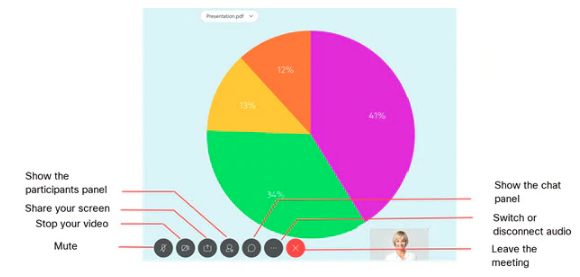
Funzionalità dell’host:
- iniziare e terminare le riunioni;
- avviare e interrompere le registrazioni utilizzando il pulsante “Registratore” (il cerchio con all’interno il puntino rosso);
- utilizzare il menu Partecipanti per trasferire il ruolo di host o ruolo del presentatore, disattivare o riattivare l’audio dei partecipanti o espellere gli utenti;
- disattivare l’audio di ciascun partecipante mentre si uniscono alla riunione per evitare che il rumore ti disturbi (i partecipanti possono riattivare l’audio o disattivare l’audio durante l’incontro.
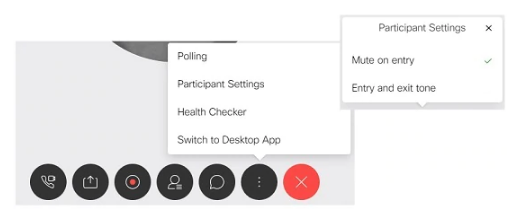
Webex: sistema operativo supportato
Il software è disponibile come app desktop per:
- Windows (Windows 7 32 bit/64 bit, Windows 8 32 bit/64 bit, Windows 8.1 32 bit/64 bit, Windows Server 2008 64 bit, Windows Server 2008 R2 64 bit, Windows 10, Windows 10 Enterprise LTSB);
- Mac OS X;
- Linux (Ubuntu 12. x e 14. x – GNOME 32 bit, Red Hat 5, 6 32 bit, SuSE 13.1, 13.2 32 bit, Fedora 19, 20 32 bit/64 bit).
Per quanto riguarda Linux, Webex video e la sala riunioni personale sono supportati solo sull’app Webex Meetings Web, che supporta anche Google Chrome OS.
Come app mobile:
- per dispositivi Apple iPhone, iPad e Apple Watch (richiede iOS 10.0 e watchOS 2.0 o versione successiva);
- per dispositivi Android (compatibile in caso di Android OS 5.0+, per il video è richiesta una CPU dual-core).
Download ed installazione di Cisco Webex Meetings
Per scaricare Cisco Webex Meeting basta semplicemente accedere alla pagina web ufficiale della piattaforma, andare alla sezione dedicata ai download.
Dunque, cliccare sul download della versione adatta al proprio sistema operativo;
- eseguire il file di installazione .msi (per Windows) o .dmg (qualora si utilizzi un Mac);
- seguire le istruzioni, l’app desktop Webex Meetings si aprirà al termine dell’installazione;
- inserire il proprio indirizzo e-mail;
- selezionare “Accedi”;
- selezionare o immettere l’URL del sito Webex, quindi immettere la password.
Configurazione Webex
Ora, nel caso in cui si stia utilizzando un computer con installata una delle versioni di Microsoft Windows, è possibile configurare l’app con le seguenti impostazioni:
- nell’angolo superiore destro dell’app desktop Cisco Webex Meetings, selezionare l’icona a forma di ingranaggio;
- dal menu a discesa, selezionare “Preferenze”;
- utilizzare le schede per spostarsi tra le preferenze.
Nelle diverse schede, o tab, è possibile impostare le seguenti opzioni:
- Generale: consente di scegliere se visualizzare sempre sul desktop l’app e consentirle di aprirsi automaticamente quando si accende il computer;
- Account: qui viene visualizzato il nome utente, l’URL del sito Webex e l’indirizzo e-mail utilizzato nell’app;
- Riunioni: consente di scegliere il calendario e le impostazioni di Meet Now;
- Notifiche: consente di abilitare le notifiche per le riunioni e scegliere quando riceverle;
- Dispositivi video: abilita rilevamento automatico, per l’accoppiamento con i dispositivi nelle vicinanze;
- Integrazioni: consente di scegliere i programmi che si desidera abilitare come integrazioni.
Per salvare le modifiche bisogna ricordarsi di selezionare la voce “Salva”.
Su Apple Mac:
- nel menu dell’app, selezionare Cisco Webex Meetings;
- dal menu a discesa, selezionare Preferenze.
Anche qui spostandosi tra i tab è possibile impostare le stesse opzioni sopra illustrate con riferimento al sistema operativo Windows.
L’opzione di aggiornamento automatico dell’app desktop Cisco Webex Meetings è abilitata per impostazione predefinita per il sito Webex.
Costi Cisco Webex Meetings
Il servizio, per uso personale, è gratuito e offre:
- fino a 100 partecipanti a ciascuna riunione;
- ogni singola riunione ha durata massima di 50 minuti;
- Call-in per l’audio (oltre alle funzionalità VoIP esistenti);
- numero illimitato di riunioni;
- funzionalità di videoconferenza;
- funzionalità di collaborazione di Webex Teams;
- funzionalità mobile;
- caratteristiche di sicurezza;
- supporto online.
Il piano a pagamento, da 12,85 euro al mese per host aggiunge:
- possibilità di connettersi alla chiamata dal telefono;
- 5 GB di spazio di archiviazione cloud;
- registrazione delle trascrizioni;
- registrazioni riunioni MP4;
- condivisione di file e applicazioni;
- collegamento personalizzabile alla stanza personale;
- integrazioni di Webex Meetings con altre applicazioni;
- possibilità di partecipare da un sistema video o un’applicazione;
- gestione utenti;
- controlli delle funzioni amministrative;
- assistenza clienti per l’orario di ufficio;
- componenti aggiuntivi opzionali.
Il piano da 17,30 euro aggiunge a quanto sopra descritto:
- possibilità di assegnare host alternativi;
- consentire ad altri di pianificare riunioni per conto dell’host;
- URL del sito Webex personalizzabile;
- portale amministrativo;
- analisi e risoluzione dei problemi;
- assistenza clienti 24/7;
- componenti aggiuntivi opzionali.
Il piano da 25,65 euro al mese per host, che prevede un minimo di 5 licenze, aggiunge infine:
- la possibilità di ospitare fino a 200 partecipanti;
- 10 GB di spazio di archiviazione cloud;
- Branding e personalizzazioni;
- Single Sign-On;
- Microsoft Exchange e sincronizzazione di Active Directory;
- richiesta di dominio;
- componenti aggiuntivi opzionali.
Vi è stata utile la guida? Installerete Cisco Webex Meetings sui vostri device o deciderete di utilizzarlo da web? Fatecelo sapere nei commenti.
Se vuoi sostenerci, puoi farlo acquistando qualsiasi cosa dai diversi link di affiliazione che abbiamo nel nostro sito o partendo da qui oppure alcune di queste distribuzioni GNU/Linux che sono disponibili sul nostro negozio online, quelle mancanti possono essere comunque richieste, e su cui trovi anche PC, NAS e il ns ServerOne. Se ti senti generoso, puoi anche donarmi solo 1€ o più se vuoi con PayPal e aiutarmi a continuare a pubblicare più contenuti come questo. Grazie!
Hai dubbi o problemi? Ti aiutiamo noi!
Se vuoi rimanere sempre aggiornato, iscriviti al nostro canale Telegram.Se vuoi ricevere supporto per qualsiasi dubbio o problema, iscriviti alla nostra community Facebook o gruppo Telegram.
Cosa ne pensi? Fateci sapere i vostri pensieri nei commenti qui sotto.
Ti piace quello che leggi? Per favore condividilo con gli altri.







![[GUIDA] Ubuntu: come liberare la porta 53 usata da systemd-resolved 7 [GUIDA] Ubuntu: come liberare la porta 53 usata da systemd-resolved](;https://www.lffl.org/wp-content/uploads/2020/07/ubuntu-porta-53.png)




















